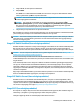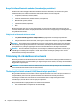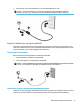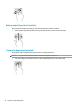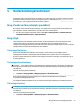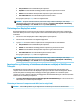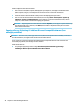User Guide - Windows 7
Hovedtelefoner kombineret med en mikrofon kaldes headset. Du kan tilslutte kabelforbundne headsets til
computerens kombinationsstik til lydudgang (hovedtelefon)/lydindgang (mikrofon).
For at tilslutte trådløse headset til din computer skal du følge producentens anvisninger.
Brug af lydindstillinger
Brug indstillingerne for lyd til at justere systemets lydstyrke, ændre systemlyde eller administrere
lydenheder.
Hvis du ønsker at få vist eller ændre lydindstillingerne:
▲
Vælg Start>Kontrolpanel>Hardware og lyd, og vælg derefter Lyd eller dit lydprogram.
BEMÆRK: For at se hele indholdet i Kontrolpanel skal du vælge ikonet for stor eller lille visning i stedet for
at få vist Kategori.
Brug af video
Din computer er en stærk videoenhed, der gør det muligt at se streamet video fra dine foretrukne websteder
og downloade video og lm, som du kan se på din computer, når du ikke er tilsluttet et netværk.
Du kan forbedre visningsoplevelsen ved at bruge én af videoportene på computeren til at tilslutte en ekstern
skærm, en projektor eller et tv.
VIGTIGT: Sørg for, at den eksterne enhed er tilsluttet den rette port på computeren, ved at bruge det
korrekte kabel. Følg enhedsproducentens anvisninger.
Du nder oplysninger om brug af videofunktioner i HP Support Assistant.
Tilslutning af videoenheder ved hjælp af et VGA-kabel (kun udvalgte produkter)
BEMÆRK: Hvis du vil tilslutte en VGA-videoenhed til din computer, skal du bruge et VGA-kabel (købes
separat).
Hvis du vil se computerskærmbilledet på en ekstern VGA-skærm eller se en præsentation på en projektor, skal
du tilslutte en skærm eller projektor til computerens VGA-port.
1. Slut VGA-kablet fra skærmen eller projektoren til VGA-porten på computeren som vist.
2. Tryk på fn+f4 for at skifte mellem re visningstilstande for skærmbilledet:
28 Kapitel 5 Underholdningsfunktioner